Файл отсутствует во внутренней памяти в whatsapp как восстановить
Сбой загрузки в WhatsApp – очень неприятная ошибка. Вы общаетесь в привычном режиме и вдруг сталкиваетесь с невозможностью получения и отправки медиафайлов. Система не дает скачать и посмотреть фото, видео, аудио – это неприятно, мешает полноценному общению! Попробуем решить эту проблему доступными методами?
Обновление
Попробуем разобраться, почему происходит сбой загрузки в Ватсапе? Первое, на что рекомендуется обратить внимание – версия используемой операционной системы. Разработчик советует пользоваться последним доступным обновлением для реализации всех функций мессенджера.
Вы можете посмотреть текущую версию операционной системы в настройках устройства – если появилось доступное обновление, просто нажмите на значок загрузки. Особенно это касается пользователей, которые редко ставят новые версии.
То же можно сказать о самом приложении – иногда сбой загрузки Ватсап появляется у тех, кто не обновляет мессенджер! Вы можете сделать это быстро и бесплатно, возьмите на заметку.
На будущее – ставить актуальные версии программ необходимо. Таким образом вы повышаете уровень безопасности (можно не переживать о личных данных), получаете доступ ко всем возможностям и избавляетесь от неприятных багов предыдущих обновлений. А еще не будете спрашивать, почему сбой загрузки в Ватсапе опять мешает пользоваться медиа.
- Откройте магазин Плей Маркет или Эпстор;
- Введите название мессенджера в поисковую строку или откройте вкладку с установленными приложениями;
- Если напротив названия появится иконка обновления – нажимайте, чтобы поставить свежую версию. Готово!

Обратите внимание: саппорт мессенджера заявляет, что поддержка взломанных или разблокированных устройств может не осуществляться. Разумеется, разработчики не могут запретить вам пользоваться модифицированной операционной системой (чаще всего это касается iOS), но не несут ответственности за нарушенную функциональность.
Плохой интернет
Второй ответ на вопрос, почему в Ватсапе идет сбой загрузки – некачественное интернет-соединение. Обойтись без стабильного подключения не получится, ведь медиаданные передаются через интернет!
Проверьте возможность подключения к сети – просто зайдите в любое другое приложение или откройте браузер. Если трудности сохраняются, нужно поискать пути решения.
- Убедитесь, что вы оплатили интернет-опции – в личном кабинете стоит проверить остаток ГБ и следующую дату платежа. Нелишним будет посмотреть баланс сим-карты;
- Перезагрузите устройство или войдите в авиарежим на несколько секунд;
- Переподключитесь с мобильной сети на беспроводную (или наоборот).
Что делать при сбое загрузки в WhatsApp из-за интернета – понятно. Если трудности возникают не по вине пользователя, придется подождать.
Иногда подключение нарушается по причине плохих погодных условий, проблем в работе базовой станции. Причиной также могут стать технические работы – если сомневаетесь, звоните в службу поддержки провайдера или мобильного оператора.
Настройки мессенджера
Переходим к самому интересному – вы узнаете, что делать при сбое загрузки в Ватсапе, если отключены определенные опции мессенджера.
Не секрет, что в приложении пользователям доступны обширные настройки. В том числе, можно выбрать параметры автозагрузки данных. Если ранее вы отключили возможность получать фото, аудио и другие медиа – не удивляйтесь возникшим проблемам!
Давайте разбираться, как убрать сбой загрузки в Ватсапе через настройку параметров мессенджера!
- Войдите в программу и кликните по кнопке настроек снизу справа;
- Перейдите к разделу «Данные и хранилище» ;
- Вы увидите вкладки «Фото» , «Аудио» , «Видео» и «Документы» ;
- Откройте каждую и выберите тип подключения – только по Wi-Fi или по беспроводной сети и сотовой связи.
Сбой загрузки в WhatsApp, когда невозможно загрузить медиафайл, возникает при отключении опции автозагрузки. Выберите любой вариант, отличный от «Никогда», чтобы снова получать входящие.
- Нажмите на три точки наверху справа и перейдите к настройкам через выпадающее меню;


- В блоке «Автозагрузка медиа» найдите вкладки «Мобильная сеть и Wi-Fi» ;

- Выберите типы загружаемых данных (фото, видео, документы и аудио).

Ваша задача – определить, при подключении к какой сети будут скачиваться медиаданные. Избегайте варианта «Нет», этим вы запрещаете скачивание нужных материалов.
Не хватает памяти
Найти подробную информацию о состоянии памяти можно в настройках устройства. Откройте вкладку «Общие» или «Хранилище» (зависит от особенностей смартфона).

Кроме того, вы можете сделать следующее:
- Откройте мессенджер и перейдите к настройкам;
- Отыщите вкладку «Данные и хранилище» и нажмите на кнопку «Управление» ;

- Далее жмите на стрелочку «Просмотр и удаление объектов» в каждом отдельном чате;

- Кликайте «Выбрать» , выделяйте галочками ненужные данные и удаляйте их с помощью специальной кнопки!


Понимая, что значит сбой загрузки в Ватсапе, можно быстро подобрать оптимальное решение проблемы и вернуться к полноценному формату общения. Теперь вновь доступны фотографии, видеоматериалы, аудио и файлы – можете не ограничивать себя в обмене разнообразными медиаданными.
Ватсап — очень популярное приложение, которое используется для общения среди пользователей. Тем не менее, в нем до сих пор нет возможности вернуть удаленные фото или видео. Как в Ватсапе восстановить случайно удаленные фото? Далее наиболее подробно рассказывается о нескольких способах того, как восстановить фото и утраченные файлы.
Поиск во внутренней памяти устройства
Не спешите паниковать, если нечаянно удалили нужное видео или фото. Его можно найти во внутренней памяти устройства, если включена функция автоматического сохранения медиафайлов WhatsApp в память устройства. Найти утерянное изображение можно следующим образом:

- Открыть приложение «Менеджер файлов» или «Проводник» на вашем телефоне.
- Перейти в «Память устройства», расположение может быть разное в зависимости от телефона, либо в верхнем меню, либо в нижнем, возможно будет при стартовом экране в виде папки, далее требуется среди всех каталогов приложений найти и открыть папку под названием «WhatsApp».
- Далее перейти в папку «Media» и нажать «WhatsApp Images». Именно тут накапливаются все материалы из приложения. Если необходимо найти фото, отправленное Вами, необходимо тут же зайти в «Sent».
Восстановление из резервного хранилища
Также можно попробовать восстановить данные из резервной копии. Это чуть сложнее и требует чуть больше времени.
- Первым шагом необходимо открыть сам WhatsApp и открыть настройки, для этого нажать три точки в правом верхнем углу, чтобы появилось выплывающее меню.
- Далее нужно выбрать пункт «Чаты» и найти «Резервная копия чатов». Тут можно самостоятельно отрегулировать время автоматического сохранения всех файлов и вернуть данные после удаления.
- Копию чата можно найти в Гугл диске или SD-карте. Также можно отрегулировать время резервного копирования на более удобное. Например, «ежедневно», «ежемесячно» или «еженедельно».
Восстановление из Бэкапа

Данная процедура проводится в настройках мобильного устройства. Необходимо зайти в папку Ватсапа и найти каталог Backups, проверить что в нем есть сохраненные копии и обратить внимание на дату, только после этого приступать к дальнейшим действия.
Данная функция сохраняет резервные копии раз в сутки, семь дней или 30 дней (зависит от настройки). Если стоит режим «По умолчанию», то бэкапы генерируются каждую ночь. Порядок действий при восстановлении следующий:
- Удалить WhatsApp.
- Загрузить его заново.
- Зайти в аккаунт, введя необходимые данные.
- Далее система должна спросить, требуется ли восстановление данных из резервных копий. Подтверждаем восстановление.
- Завершить установку и открыть мессенджер.
Однако, данный метод имеет большой недостаток, поскольку позволяет восстановить только свежие файлы, сделанные не позднее семи дней.
Восстановление при помощи приложений
Существует множество специальных программ для восстановления утраченных файлов, которые помогут просто и без труда вернуть необходимые фото и видео. Далее собраны описания наиболее популярных и действенных из них.
Tenorshare UltData for Android

Данное приложение создано специально для восстановления данных из WhatsApp, подходящее для всех марок и моделей телефонов. Tenorshare можно как скачать бесплатно (только для Windows 10/8.1/8/7), так и купить. Однако, можно и не переплачивать. При скачивании бесплатной версии достаточно лишь соединить компьютер или ноутбук с телефоном через USB-провод. Дальнейшие настройки будут осуществляться уже в компьютере, сопряженном с телефоном.
DiskDigger или Undeleter

Два почти одинаковых приложения для поиска удаленной информации на Андроид. Они помогут в том случае, если скаченное в память телефона фото или видео было удалено случайно. Функция этих приложений — восстановить еще не перезаписанные файлы. Фишка в том, что при нажатии кнопки «Удалить», изображение как таковое не удаляется, а помечается как: «Пригодное для перезаписи». Значит, оно еще пригодно к восстановлению. Таким образом данные приложения сумеют восстановить недавно удаленное видео и фото в WhatsApp.
Работают они просто и по одному принципу:
Recuva

Данное приложение позволяет произвести полный анализ памяти устройства и вернуть файлы с необходимым расширением.
Как и в работе с предыдущими приложениями, в Recuva нужные изображения следует выбрать и восстановить. Приложение само подсказывает, в каком порядке следует действовать:
Попросить отправителя переслать нужный файл
Самый банальный вариант — это попросить человека, с которым велась переписка, еще раз переслать утерянное изображение или файл по WhatsApp. Отправленное письмо опять сохранится в память устройства. Данный метод поможет сохранить время и отменит необходимость скачивать дополнительные приложения.
Существует множество способов восстановить утраченные фото в WhatsApp. В данной статье мы рассмотрели наиболее простые, быстрые и удобные из них.
В большинстве случаев восстановить медиафайлы в Whatsapp на андроид можно штатными средствами самого мессенджера. Поэтому если вы обнаружили, что какое-то фото или видео исчезло, то его можно попытаться вернуть. Для того чтобы этот процесс был максимально быстрым и простым, не забывайте регулярно создавать резервные копии – это убережет вас от потери важных для вас медиафайлов. При этом стоит особое внимание обращать на настройки резервного копирования, чтобы сохранялись не только переписки, но и фото с видео.
Зачем восстанавливать удаленные медиафайлы
В медиаматериалах, которые были случайно удалены или исчезли в результате сбоя, могут содержаться важные данные – например, фото документов, памятные видео и пр.
Кроме того, медифайлы могут быть необходимы для разрешения конфликтных ситуаций – в таких случаях они выполняют роль доказательств. Это особенно важно, если речь идет о судебных разбирательствах – такие аргументы зачастую становятся самыми ценными подтверждениями правоты/неправоты одной из сторон.
Порядок восстановления для Андроида
Прежде, чем прибегать к восстановлению медиа, стоит просто поискать их на своем устройстве. Если вы не отключали автосохранение, нужные фото и видео должны найтись в памяти смартфона.
Для поиска медиа на своем телефоне:
Обнаруженные файлы стоит сохранить на альтернативный носитель – например, ПК, чтобы они больше не терялись.
Почти все способы восстановления требуют переустановки Ватсапа – при этом телефон должен иметь достаточный уровень заряда; также на устройстве должно быть свободное место для установки приложения, т.к. после переустановки оно может оказаться чуть более «тяжелым» (что нередко бывает с обновленными версиями).
Для восстановления файлов с помощью карты памяти перейдите папку /sdcard/WhatsApp/Media – здесь расположены папки с фотографиями и видео, переданными по Ватсапу; они будут отсортированы по типу медиаконтента. Нужные файлы нужно перенести в Список восстановления и восстановить туда, где вам удобно будет ими пользоваться.
Из резервной копии
Восстановление из резервной копии – самый надежный и эффективный способ получения доступа к любым удаленным фалам, в том числе, медиаконтенту.
Этот вариант подойдет тем, у кого настроено автоматическое создание резервной копии, либо если пользователь самостоятельно синхронизировал данные.
Как восстановить удаленные файлы с Ватсапа из резервной копии
- Открываем Ватсап и заходим в Настройки через основное меню (кнопка с тремя точками вверху справа);
- В Настройках выбираем Чаты и открываем пункт «Резервная копия чатов».
В этом разделе можно настроить автоматическое сохранение и восстановить файлы из последней резервной копии (не забудьте в настройках резервного копирования активировать тумблер Добавить видео). Период резервного копирования вы настраиваете самостоятельно – каждый день/неделю/месяц.
Локальная копия
Для того чтобы восстановить файлы в Ватсапе на андроид из резервной копии, нужно сохранить текущие медиа и чаты на другом носителе – смартфоне, ПК, флешке, в облаке.
Далее действуем так:
- Удаляем Ватсап;
- Открываем Менеджер файлов и выбираем «Память устройства»;
- Находим папку «WhatsApp» и видим три папки, среди которых нужно открыть «Databases».
- Здесь может сохраняться до 7 файлов резервных копий, хранящихся в течение 7 дней.
- Ориентируясь по датам, выбираем нужный бэкап;
- Переименовываем выбранный файл резервной копии с «msgstore-ГГГГ-ММ-ЧЧ.1.db.crypt12» в «msgstore.db.crypt12».

Облачные сервисы
Если вы делали бэкапы чатов Ватсапа на Google Диск, то восстановление из резервной копии с Гугл диска позволяет снова получить доступ к удаленным медиафайлам.
Для использования этого метода вам понадобится номер телефона и Гугл учетка, которая была указана при создании бэкапов.
Важно: с помощью этого способа получится восстановить только самую последнюю резервную копию.
Из истории переписки
Если вы не нашли нужный медиафайл в галерее, его можно восстановить из переписки. Для этого:
- В диалоге находим тот файл, который нужно сохранить.
- Обычно сначала мы видим его в виде размытого превью, жмем на файл долгим тапом.
- Жмем на появившуюся кнопку «Переслать» (она может быть скрыта за значком с тремя точками).
На карте памяти устройства
Медиафайлы, пересланные по Ватсапу, сохраняются приложением не в память устройства, а в папку /WhatsApp/Media.
Использование специальных программ
Существует специальный софт, позволяющий восстановить утраченные фото и видео. Например, Tenorshare UltData for Android. Для использования этой программы вам понадобится ПК.
После этого вы увидите все файлы, существующие и удаленные (выделены красным цветом), распределенные по различным категориям. Здесь можно выбрать опцию «Показать только удаленные файлы». Также на этом этапе доступен предварительный просмотр файлов.
Выделяем медиафайлы, которые нужно восстановить и жмем кнопку «Восстановить», прописывая путь сохранения файлов на ПК. Готово – все фото и видео будут восстановлены и сохранены в исходном виде.
Повторное получение от собеседника
Затем скопируйте их туда, где они точно не исчезнут – например, на ПК или флешку.
В какой папке хранятся медиафайлы Whatsapp
Медиафайлы, которые получают пользователи популярного программного обеспечения, в автоматическом режиме копируются на внутреннюю память смартфона либо планшета. Отыскать их несложно – в папке «WhatsApp» либо «Видео». Срок хранения не ограниченный, поэтому стереть данные может исключительно пользователь на свое усмотрение.
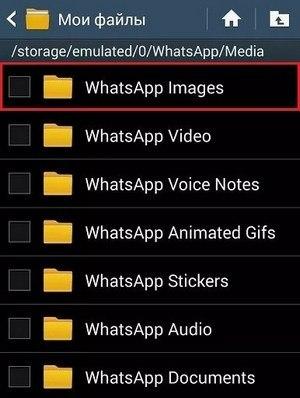
Восстановление фото, видео и аудио WhatsApp из резервной копии
Чтобы выполнить процедуру восстановления данных в популярном программном обеспечении, включая аудио и видео, можно использовать:
- локальную резервную копию;
- резервную копию на Гугл диске.
Каждый вариант несет за собой определенные особенности, о которых важно знать, чтобы избежать ошибок и неточностей.
Из локальной резервной копии
Чтобы воспользоваться резервной копией, пользователям популярного программного обеспечения требуется ее предварительно создать. Инструкция включает в себя следующие этапы:
Чтобы в будущем выполнить восстановление данных, в том числе медиафайлов, требуется:
- Загрузить программное обеспечение на смартфон либо планшет – в зависимости от типа используемого устройства.
- На следующем этапе выполняется привязка номера мобильного телефона к аккаунту.
- Далее необходимо во вновь открывшейся форме подтвердить желание выполнить восстановление информации в автоматическом режиме.
- В открывшемся диалоговом окне пользователь указывает месторасположение резервной копии на смартфоне либо планшете.
- После этого система в автоматическом режиме восстанавливает данные.
Чтобы воспользоваться необходимыми медиафайлами, требуется пользователям:
- Запустить мобильное приложение на используемом устройстве.
- На следующем этапе осуществляется переход в меню программного обеспечения.
- Далее требуется перейти в чат с интересующим собеседником.
- На следующем этапе пользователь осуществляет поиск интересующего медиафайла, чтобы в дальнейшем загрузить на используемое устройство.
Обратите внимание, рекомендуется сохранять резервную копию, чтобы при необходимости в дальнейшем воспользоваться услугой и восстановить доступ.
Из резервной копии с Google Диска
Для создания резервной копии в облачном хранилище, пользователю необходимо придерживаться следующего алгоритма действий:
- В мобильном приложении осуществляется переход в раздел меню.
- На следующем этапе требуется выполнить переход в раздел внесения персональных настроек в учетную запись.
- Далее пользователь активирует опцию восстановления.
- Во вновь открывшейся форме пользователь выбирает функцию создания резервной копии в облачном хранилище.
- Подтверждается запрос нажатием на одноименную кнопку.
- Пользователь осуществляет запуск клиентской программы на используемом устройстве, к примеру, смартфоне либо планшете.
- На следующем этапе предстоит выполнить регистрацию учетной записи путем привязки номера мобильного телефона и его подтверждения посредством ввода уникального кода, полученного из смс.
- После авторизации пользователю система автоматически предлагает выполнить процедуру восстановления данных.
- Чтобы подтвердить достаточно нажать на одноименную клавишу, после чего выбрать в качестве источника облачное хранилище.
- Ожидание завершения процедуры восстановления персональных данных пользователя.
Среднее время процедуры восстановления не превышает 1 минуты.
Используем сторонние приложения
После того, как пользователь посмотрел фото либо видеофайлы в популярном программном обеспечении, их можно сразу стереть из памяти. Однако стоит запомнить, что устройства, которые работают под управлением iOS стирает информацию в автоматическом режиме. При этом файлы попадают в папку «недавно удаленные», где они находятся в течение последующих 30 календарных дней.
- Запускается мобильное приложение на используемом устройстве.
- Осуществляется переход в раздел чатов.
- Выбирается переписка с интересующим собеседником.
- После запуска пользователю предстоит нажать на кнопку «Переслать», после чего активируется опция сохранения.
После подтверждения действий система в автоматическом режиме выполняет перенос интересующих медиафайлов во внутреннюю память смартфона либо планшета.
UltData for Android
Программное обеспечение редко используется владельцами Андроид ввиду сложности восстановления. Зачастую отдается предпочтение классическому варианту с использование ранее созданной резервной копии. В целом алгоритм действий включает в себя:
Обратите внимание, утилита не всегда способна выполнить задачу – часто выдается ошибка об отсутствии конкретной информации.
DiskDigger или Undeleter
Программное обеспечение считается классическим вариантом. Пользователи выбирают его за простоту и удобство. Достаточно следовать всплывающим подсказкам, что в считанные минуты обрести доступ к данным.
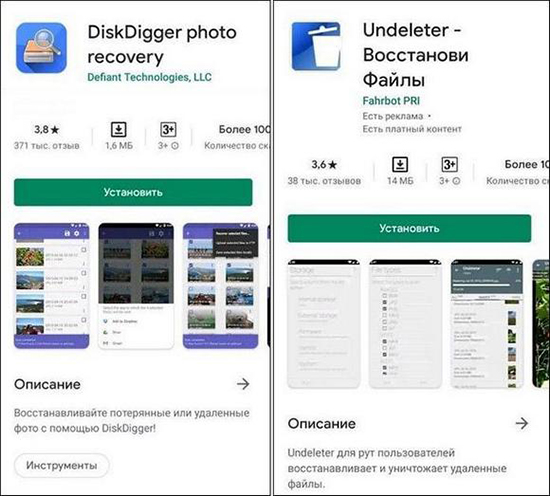
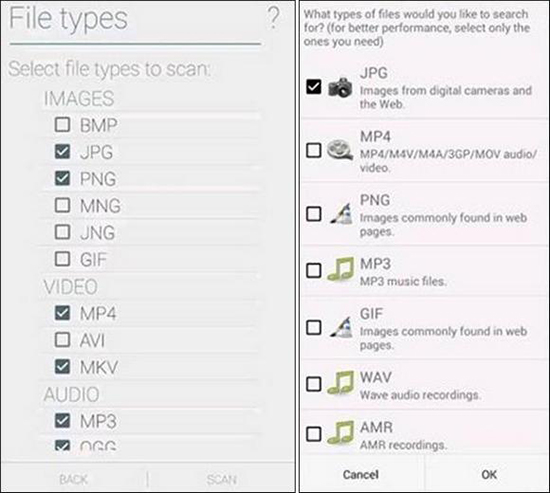
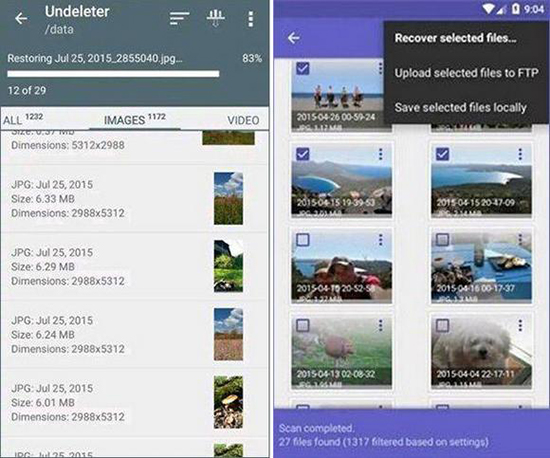
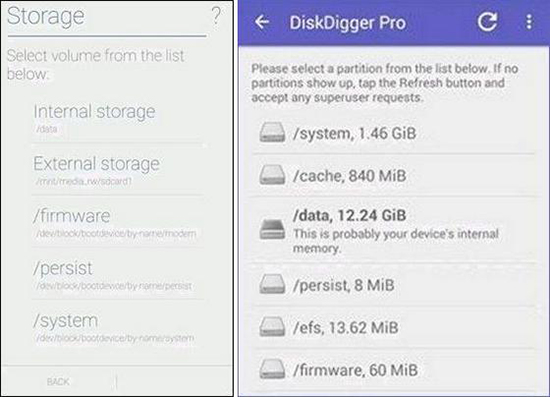
Recuva
Программное обеспечение пользуется популярностью среди продвинутых пользователей. Из недостатков выделяют наличие платной версии. При использовании демонстрационного режима, утилита не гарантирует успешное выполнение поставленного задания. Порядок восстановления осуществляется следующим образом:
Чтобы восстановить медиа либо видео, требуется после нажатия на него активировать одноименную опцию.
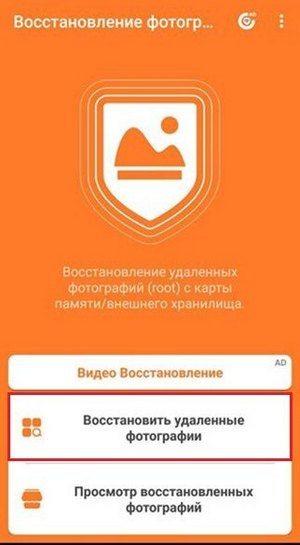

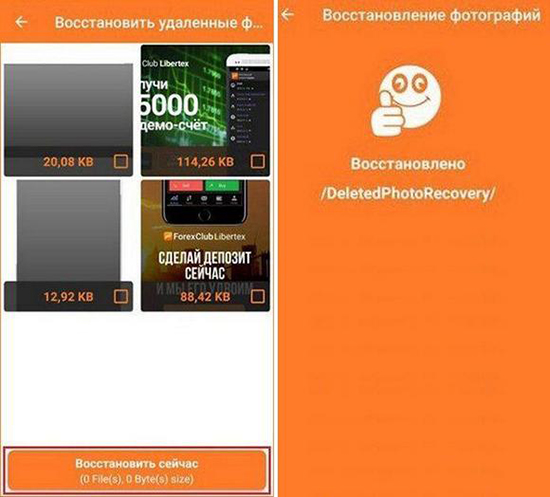
Использование Dr Fone для iOS
Порядок восстановления данных не влечет сложностей. Для этого необходимо:
- Запустить утилиты на используемом устройстве под управлением iOS.
- На следующем этапе пользователь выбирает опцию восстановления и вносит необходимые параметры поиска.
- Осуществляется восстановление данных.
У пользователей смартфонов и планшетов, которые работают под управлением iOS, утилита не пользуется популярностью.
Как не допустить утерю фото или видео
Чтобы не допустить утерю фото и видео, рекомендуется делать одновременно несколько резервных копий. Помимо облачного хранилище стоит пользоваться переносными накопителями, чтобы в любой момент воспользоваться шансом быстрого восстановления.
Читайте также:


